
উপস্থাপনার একটি বিক্ষোভের সময়, এটা ফ্রেম বা আকার দ্বারা না শুধুমাত্র কোনো উপাদান নির্বাচন করতে প্রয়োজন হতে পারে। পাওয়ার পয়েন্ট নিজস্ব সম্পাদক যা বিভিন্ন উপাদানের অতিরিক্ত অ্যানিমেশন আরোপ করার মঞ্জুরি দেয়। এই পদক্ষেপটি না শুধুমাত্র উপস্থাপনা একটি আকর্ষণীয় দেখতে ও স্বতন্ত্রতা দেয়, কিন্তু তার কার্যকারিতা বৃদ্ধি পায়।
অ্যানিমেশন প্রকারভেদ
অবিলম্বে আপনার কাজ আছে প্রভাব সমস্ত উপলব্ধ প্রভাব বিবেচনা মূল্য। তারা অপারেশন ব্যবহার এবং প্রকৃতির এলাকা দ্বারা বিভক্ত করা হয়। মোট সব তারা 4 প্রধান শ্রেণীতে ভাগ করা হয়।প্রবেশদ্বার
পদ্ধতির মধ্যে একটি একটি উপাদান চেহারা হারানোর কর্মের একটি গ্রুপ। উপস্থাপনা অ্যানিমেশন সবচেয়ে সাধারণ ধরনের প্রতিটি নতুন স্লাইডের শুরু উন্নত করতে পরিবেশন করছে। সবুজ মনোনীত।
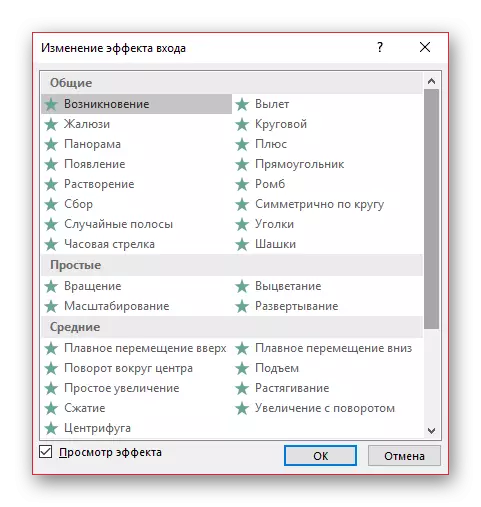
আউটপুট
আপনি অনুমান পারেন, কর্ম তোলে যা এই গ্রুপ, বিপরীত, পর্দা থেকে উপাদান অদৃশ্য হয়ে। বেশিরভাগ ক্ষেত্রে, একই উপাদান ইনপুট অ্যানিমেশন সঙ্গে একসঙ্গে এবং ধারাবাহিকভাবে ব্যবহৃত যাতে তারা পরের এক স্লাইড চালু করার আগে সরিয়ে ফেলা হয়। লাল মনোনীত।
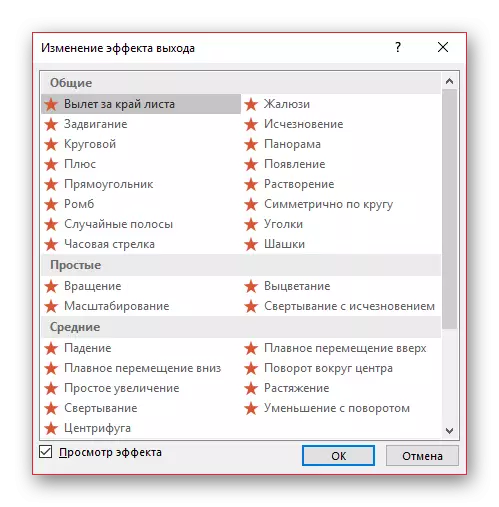
নির্বাচন
অ্যানিমেশন, যা একটি উপায় বা অন্য -এর মানে নির্বাচিত আইটেমের, এটা মনোযোগ আকৃষ্ট। বেশিরভাগ ক্ষেত্রে এটি স্লাইডের গুরুত্বপূর্ণ দিক, এটা মনোযোগ আকৃষ্ট বা অন্য সব কিছু থেকে বিক্ষেপী ক্ষেত্রে প্রযোজ্য। হলুদ নির্দেশিত।
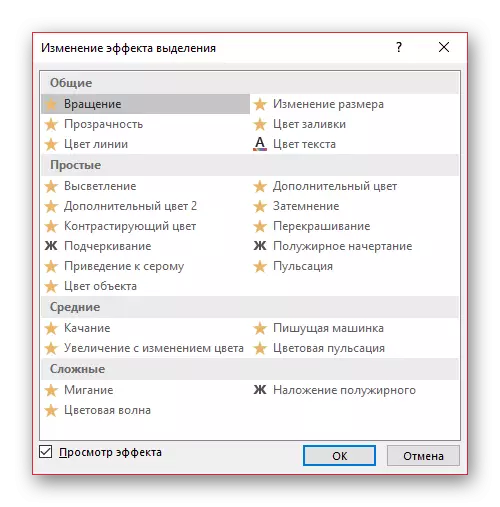
আন্দোলনের উপায়
অতিরিক্ত যে সমস্ত কর্ম স্থান স্লাইড উপাদানের অবস্থান পরিবর্তন করতে পরিবেশন করা। একটি নিয়ম হিসাবে, অ্যানিমেশন এই পদ্ধতি অত্যন্ত বিরল এবং অতিরিক্ত কল্পনা, বিশেষ করে অন্যান্য প্রভাব সঙ্গে একযোগে গুরুত্বপূর্ণ পয়েন্ট হয়।

এখন আপনি ইতিমধ্যে অ্যানিমেশন ইনস্টল করার জন্য পদ্ধতি বিবেচনা করতে এগিয়ে যেতে পারেন।
একটি অ্যানিমেশন তৈরি করা হচ্ছে
Microsoft Office- এর বিভিন্ন সংস্করণে, উপায়ে তৈরি করতে অনুরূপ প্রভাব ভিন্ন। সবচেয়ে পুরানো সংস্করণ এই ধরনের উপাদান স্থাপন করার জন্য, আকাঙ্ক্ষিত স্লাইড কম্পোনেন্ট নির্বাচন ডান মাউস বাটন সঙ্গে এটি উপর ক্লিক করুন এবং নির্বাচন করুন "অ্যানিমেশন পরামিতি" বা অনুরূপ মান।
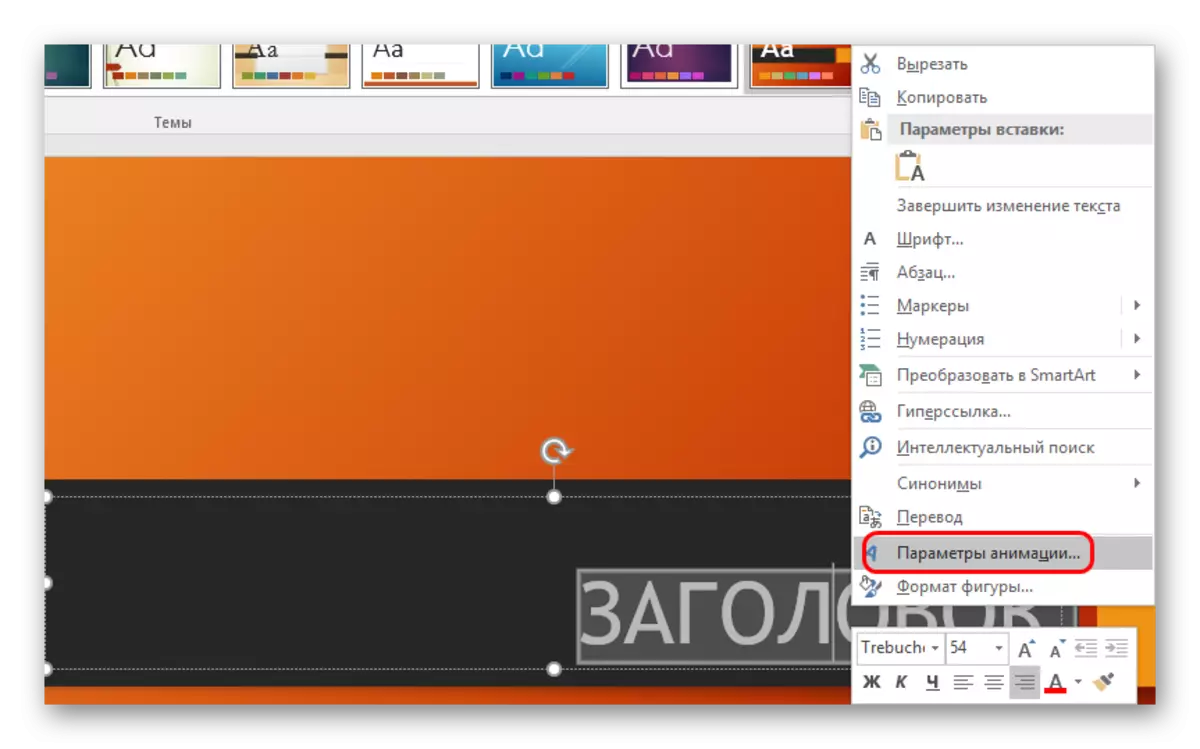
Microsoft Office- এর 2016 সংস্করণ একটি কিছুটা ভিন্ন আলগোরিদিম ব্যবহার করে। দুটি প্রধান উপায় আছে।
পদ্ধতি 1: ফাস্ট
সবচেয়ে সহজ পদ্ধিতি হল বিকল্পটি একটি নির্দিষ্ট বস্তুর জন্য একটি ক্রিয়া দায়িত্ব অর্পণ করা ডিজাইন করা হয়েছে।
- এফেক্টস সেটিংস, সংশ্লিষ্ট ট্যাবে "অ্যানিমেশন" কর্মসূচির হেডারের মধ্যে অবস্থিত হয়। কাজ শুরু করার জন্য, এই ট্যাবটির প্রবেশ করা উচিত নয়।
- আইটেমটিতে একটি বিশেষ প্রভাব আরোপ করার জন্য, আপনাকে প্রথমে একটি নির্দিষ্ট স্লাইড উপাদান (পাঠ্য, ম্যাপিং, ইত্যাদি) নির্বাচন করতে হবে যা এটি প্রয়োগ করা হবে। শুধু যথেষ্ট বরাদ্দ।
- এটি "অ্যানিমেশন" এলাকায় তালিকায় পছন্দসই বিকল্পটি বেছে নেওয়ার জন্য বামে থাকবে। এই প্রভাব নির্বাচিত উপাদান জন্য ব্যবহার করা হবে।
- বিকল্পগুলি পরিচালনার তীরগুলি দ্বারা স্ক্রোল করা হয়, এবং আপনি স্ট্যান্ডার্ড প্রকারের সম্পূর্ণ তালিকাটিও স্থাপন করতে পারেন।

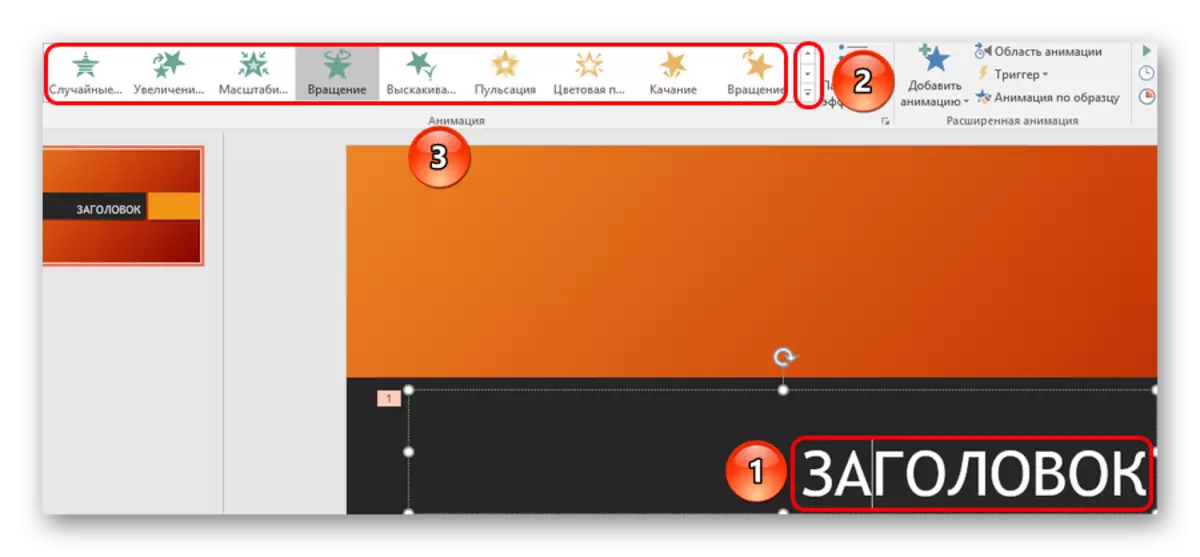
এই পদ্ধতি দ্রুত যোগ প্রভাব উত্পাদন করে। ব্যবহারকারী অন্য বিকল্পে ক্লিক করলে, পুরানো পদক্ষেপটি প্রতিস্থাপিত হবে।
পদ্ধতি 2: প্রধান
আপনি পছন্দসই উপাদানটিও চয়ন করতে পারেন এবং তারপরে অ্যানিমেশন বিভাগে শিরোনামের "অ্যানিমেশন যোগ করুন" বোতামে ক্লিক করুন, তারপরে পছন্দসই প্রভাব টাইপ নির্বাচন করুন।
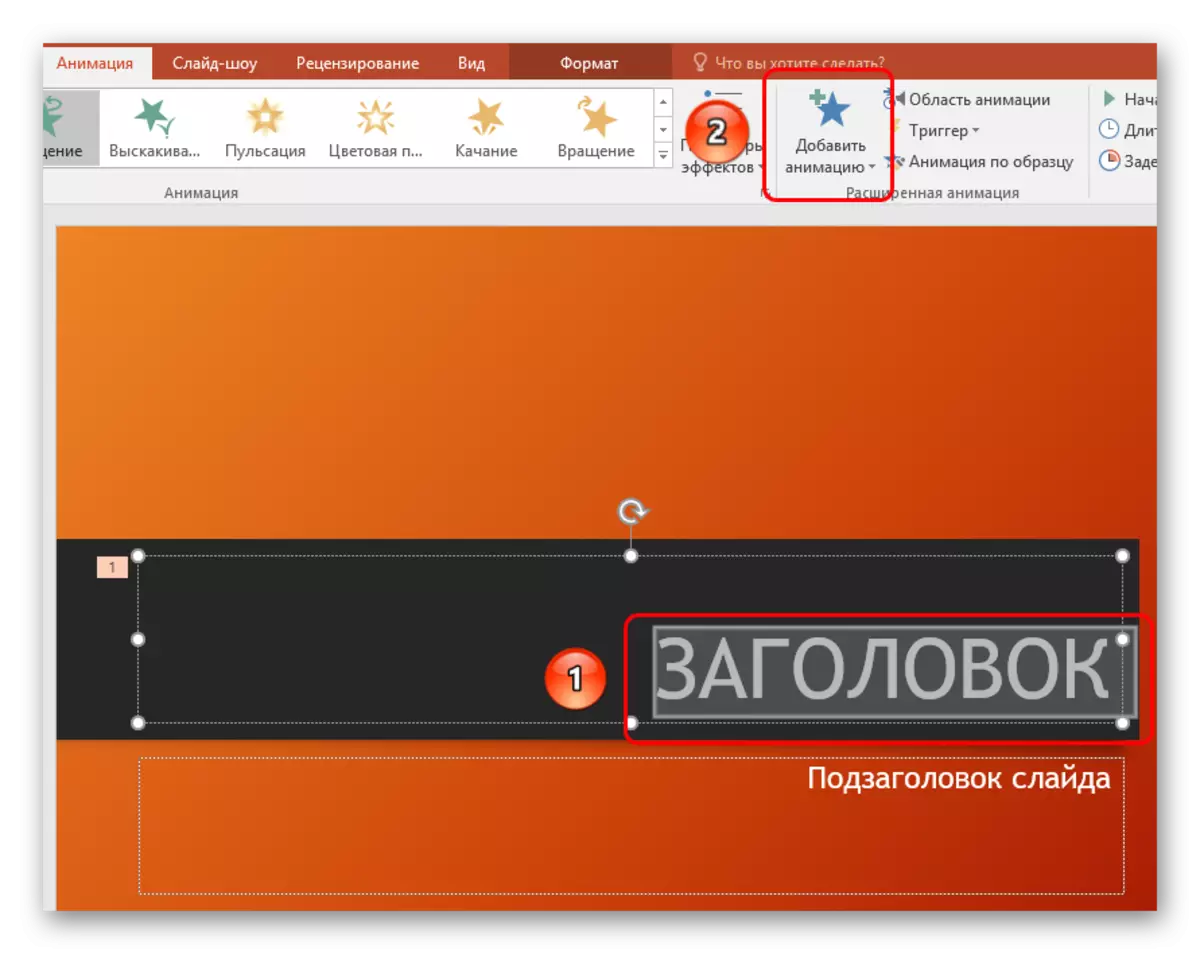
এই পদ্ধতিটি আপনাকে একে অপরের সাথে বিভিন্ন অ্যানিমেশন স্ক্রিপ্টগুলি আরোপ করার অনুমতি দেয় এমন কারণে এটি আরও ভাল। এটি উপাদানগুলির পুরানো সংযুক্ত সেটিংস প্রতিস্থাপন করে না।
অ্যানিমেশন অতিরিক্ত ধরনের
শিরোনামের তালিকায়, শুধুমাত্র সবচেয়ে জনপ্রিয় অ্যানিমেশন বিকল্প উপস্থাপন করা হয়। আপনি যদি এই তালিকাটি স্থাপন করেন এবং নীচে "অতিরিক্ত প্রভাব ..." বিকল্পটি নির্বাচন করেন তবে আপনি একটি সম্পূর্ণ তালিকা পেতে পারেন। একটি উইন্ডো বিদ্যমান প্রভাব সম্পূর্ণ তালিকা দিয়ে খোলা হবে।
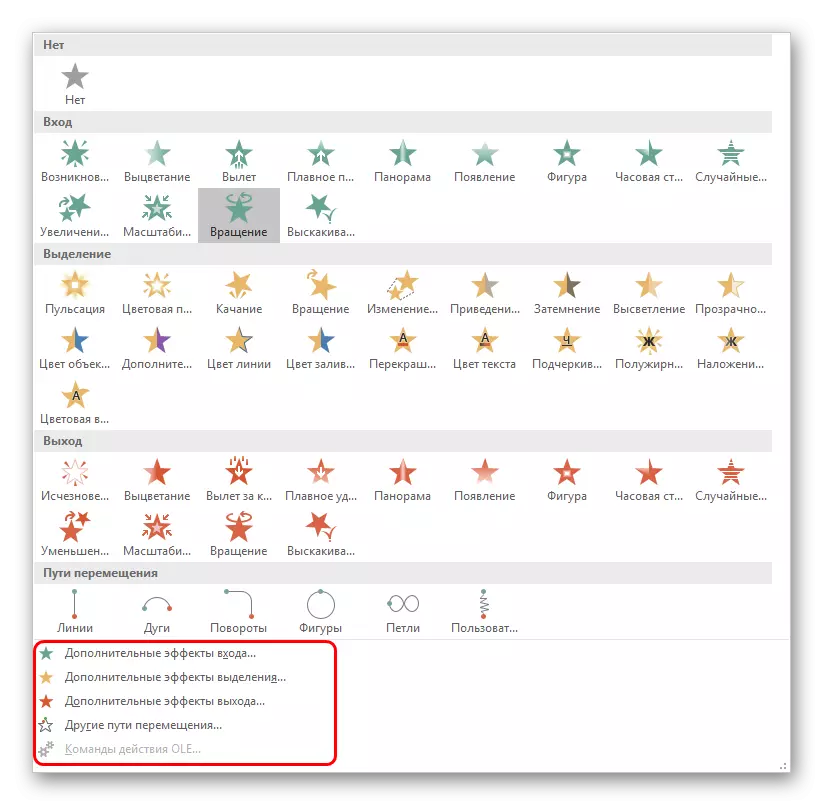
কঙ্কাল পরিবর্তন
তিনটি প্রধান প্রকারের অ্যানিমেশনগুলি - ইনপুট, নির্বাচন এবং আউটপুট - তথাকথিত "অ্যানিমেশন অফ দ্য অ্যানিমেশন" না, কারণ তারা কেবল প্রভাবটি প্রদর্শন করে।
কিন্তু "আন্দোলনের উপায়" যখন উপাদানের উপর overlapping এই স্লাইডে চিত্রিত করা হয় এই খুব "কঙ্কাল" - উপাদানের অঙ্কনটি অনুষ্ঠিত হবে।
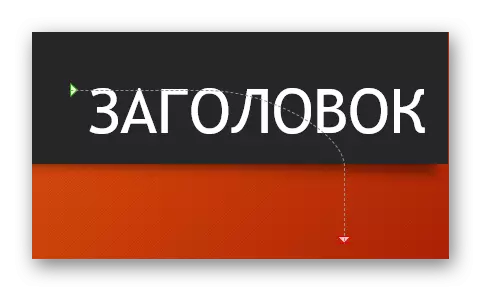
এটি পরিবর্তন করার জন্য, আপনাকে অবশ্যই পাকা আন্দোলনের রুটে বাম মাউস বোতামে ক্লিক করতে হবে এবং তারপর শেষটি টেনে আনতে বা ডান দিকে শুরু করে এটি পরিবর্তন করতে হবে।

এটি করার জন্য, আপনাকে কোণে চেনাশোনাগুলির জন্য এবং অ্যানিমেশনের নির্বাচনের এলাকার মাঝামাঝি চেনাশোনাগুলির জন্য যথেষ্ট হতে হবে এবং তারপরে দলগুলোর প্রসারিত করতে হবে। আপনি লাইন নিজেই জন্য "উপলব্ধি" করতে পারেন এবং কোন পছন্দসই দিকে এটি টানতে পারেন।
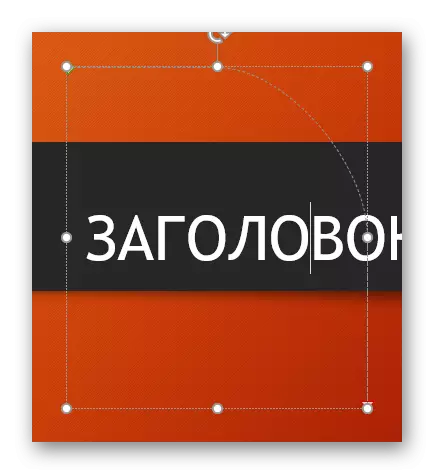
টেমপ্লেটটি অনুপস্থিত থাকার জন্য একটি পদক্ষেপ পথ তৈরি করতে, আপনাকে "আন্দোলনের কাস্টম ওয়ে" বিকল্পটি প্রয়োজন হবে। এটি সাধারণত তালিকায় সবচেয়ে পরবর্তী।

এটি আপনাকে স্বাধীনভাবে কোনও উপাদানটির আন্দোলনের একটি একেবারে কোনও ট্রাজেক্টোরি আঁকতে দেয়। অবশ্যই, এটি ভাল আন্দোলনের চিত্রের জন্য সবচেয়ে সঠিক এবং এমনকি অঙ্কন করা হবে। রুটটি টানা হওয়ার পরে, যার ফলে অ্যানিমেশনের কঙ্কালটি চায় তেমনি পরিবর্তিত হতে পারে।

প্রভাব সেটিংস
অনেক ক্ষেত্রে, একটু অ্যানিমেশন যুক্ত করুন, আপনাকে এটি কনফিগার করতে হবে। এটি করার জন্য, সব এই বিভাগে হেডারের মধ্যে অবস্থিত উপাদান পরিবেশন করা।
- অ্যানিমেশন আইটেম নির্বাচিত আইটেম উপর প্রভাব যোগ করে। এখানে একটি সহজ সুবিধাজনক তালিকা, যদি প্রয়োজন হয় তবে এটি সম্প্রসারিত করা যেতে পারে।
- "প্রভাব প্যারামিটার" বোতামটি আপনাকে আরো বিশেষভাবে এই নির্বাচিত পদক্ষেপটি কনফিগার করতে দেয়। অ্যানিমেশন প্রতিটি ধরনের নিজস্ব সেটিংস আছে।
- "স্লাইড স্লাইড সময়" বিভাগে আপনার সময়কাল প্রভাব সেট আপ করতে পারবেন। অর্থাৎ, আপনি একটি নির্দিষ্ট অ্যানিমেশন বাজানো শুরু করার সময় আপনি চয়ন করতে পারেন, এটি কতটুকু গতিতে যায় এবং এতে কতটা শেষ হবে। প্রতিটি কর্মের জন্য একটি উপযুক্ত আইটেম আছে।
- "বর্ধিত অ্যানিমেশন" বিভাগটি আরও জটিল ধরনের কর্মকাণ্ড সেট আপ করা সম্ভব করে তোলে।

উদাহরণস্বরূপ, যুক্ত অ্যানিমেশন বোতামটি আপনাকে আইটেম প্রতি একাধিক প্রভাব প্রয়োগ করতে দেয়।
"অ্যানিমেশন এলাকা" আপনাকে একটি উপাদানটিতে কনফিগার করা ক্রিয়াকলাপগুলির অর্ডার দেখতে পার্শ্বের একটি পৃথক মেনু কল করার অনুমতি দেবে।
আইটেমগুলি "নমুনা অ্যানিমেশন" বিভিন্ন স্লাইডগুলিতে একই আইটেমগুলিতে বিশেষ প্রভাবগুলির জন্য একই ধরণের সেটিংস ছড়িয়ে দেওয়ার জন্য ডিজাইন করা হয়েছে।
"ট্রিগার" বোতামটি আপনাকে পদক্ষেপ শুরু করার জন্য আরও জটিল অবস্থার বরাদ্দ করতে দেয়। এটি উপাদানগুলির জন্য বিশেষত দরকারী যা বিভিন্ন প্রভাবগুলি আরোপিত হয়।
- "দেখুন" বোতামটি আপনাকে স্লাইড যখন দেখছেন কেমন দেখাবে কিভাবে দেখতে পারবেন।

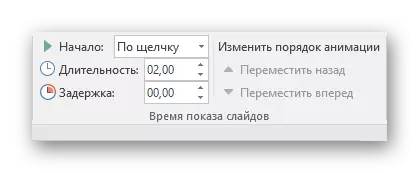

ঐচ্ছিক: মানদণ্ড এবং টিপস
একটি পেশাদার বা প্রতিযোগিতামূলক পর্যায়ে উপস্থাপনায় অ্যানিমেশনের ব্যবহারের জন্য কিছু স্ট্যান্ডার্ড মানদণ্ড রয়েছে:
- স্লাইডে সব অ্যানিমেশন উপাদানের মোট প্লেব্যাক সময়কাল সময় 10 সেকেন্ডের বেশী গ্রহণ করা উচিত। দুটি সর্বাধিক জনপ্রিয় ফরম্যাট রয়েছে - 5 সেকেন্ডের জন্য ইনপুট এবং আউটপুট, বা প্রবেশদ্বার এবং প্রস্থান করার 2 সেকেন্ডের জন্য এবং প্রক্রিয়াটিতে গুরুত্বপূর্ণ পয়েন্টগুলির বরাদ্দে 6 টি।
- উপস্থাপনা কিছু ধরনের অ্যানিমেশন উপাদান যখন তারা প্রতিটি স্লাইড প্রায় সম্পূর্ণ প্রদর্শন ব্যাপৃত করতে পারেন, সময় বিচ্ছেদ তাদের নিজস্ব ধরনের আছে। কিন্তু যেমন একটি নকশা এক উপায় বা অন্য নিজেকে ন্যায্যতা উচিত। উদাহরণস্বরূপ, যদি স্লাইড এবং তথ্যের ভিজ্যুয়ালাইজেশনের মূলটি এই পদ্ধতিতে রাখা হয়, এবং ঠিক সাজানোর জন্য ব্যবহার করা হয় না।
- যেমন প্রভাব এছাড়াও সিস্টেম লোড। এটা তোলে ছোট উদাহরণ উপর সঙ্গে অদৃশ্যভাবে হতে পারে, যেহেতু আধুনিক ডিভাইসের ভাল পারফরম্যান্স গর্ব। যাইহোক, একটি বিশাল মিডিয়া প্যাকেজ অন্তর্ভুক্ত সঙ্গে গুরুতর প্রকল্প কাজ করার সময় সমস্যার সম্মুখীন হতে পারে।
- ভ্রমণের পথগুলি ব্যবহার করার সময়, এটি সাবধানে পর্যবেক্ষণের মূল্য যে মোবাইল উপাদানটি একটি বিভক্ত সেকেন্ডের জন্য স্ক্রীন সীমানা অতিক্রম করে না। এটি উপস্থাপনা সৃষ্টিকর্তার অ-পেশাদারিত্ব প্রদর্শন করে।
- এটি GIF বিন্যাসে ভিডিও ফাইল এবং চিত্রগুলিতে অ্যানিমেশন প্রয়োগ করার জন্য অত্যন্ত সুপারিশ করা হয়। প্রথমত, প্রায়ই triggering পর মিডিয়া ফাইল বিকৃতি ক্ষেত্রে হয়। দ্বিতীয়ত, এমনকি উচ্চমানের কনফিগারেশন সহ, একটি ব্যর্থতা ঘটতে পারে এবং ফাইলটি ক্রিয়া প্রক্রিয়ার মধ্যে খেলতে শুরু করবে। মোটামুটি বলার অপেক্ষা রাখে না, এটা পরীক্ষা করা ভাল না।
- সময় বাঁচাতে অত্যধিক দ্রুত একটি অ্যানিমেশন করা অসম্ভব। একটি কঠোর নিয়ন্ত্রণ আছে, তাহলে এই মেকানিক্স পরিত্যাগ করা ভাল। প্রভাব, প্রথমত, একটি চাক্ষুষ সংযোজন, তাই তারা অন্তত একটি ব্যক্তির বিরক্ত করা আবশ্যক। অত্যধিক দ্রুত এবং মসৃণ আন্দোলন না দেখার থেকে পরিতোষ কারণ না।
শেষ পর্যন্ত আমি মনে করতে চাই যে পাওয়ার পয়েন্ট অ্যানিমেশনের অস্তিত্বের ভোরের একটি অতিরিক্ত শোভাকর উপাদান ছিল। আজ, এই প্রভাব ছাড়া কোন পেশাদারী উপস্থাপনা প্রয়োজন বোধ করা হয়। প্রতিটি স্লাইড থেকে যতটা সম্ভব অর্জনের জন্য দর্শনীয় এবং কার্যকরী অ্যানিমেশন উপাদান তৈরি করতে এটি অত্যন্ত গুরুত্বপূর্ণ।
